win11双系统引导如何设置-win11双系统引导设置办法
根据运行的环境,操作系统可以分为桌面操作系统,手机操作系统,服务器操作系统,嵌入式操作系统等。
在电脑上设置双系统引导可以更好地应对系统故障和调试等情况,那么win11双系统引导怎么设置呢?下面小编就为大家详细的介绍一下,相信一定会帮到你们的。
win11双系统引导怎么设置-win11双系统引导设置方法
1.首先我们进入到win11双系统引导的第一步,进入”开始菜单“页面,找到”文件资源管理器“选项。
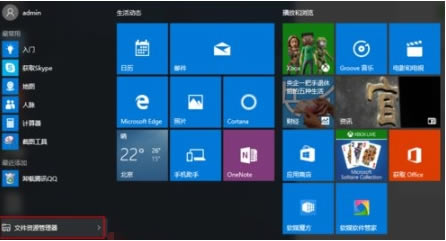
2.进入页面后我们点击左侧“此电脑”,通过鼠标右键选择“属性”。
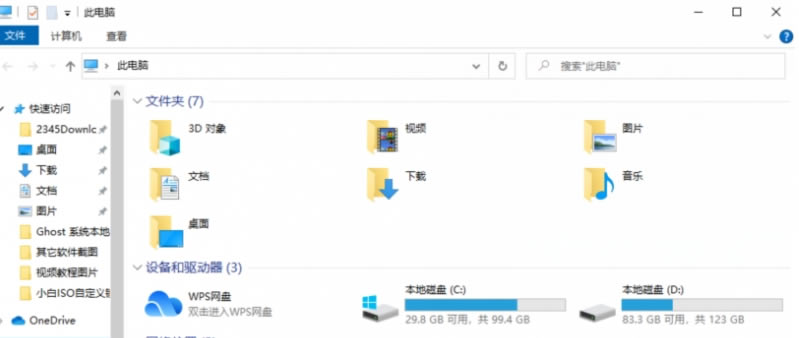
3.在系统版面当中,点击“高级系统设置”选项。
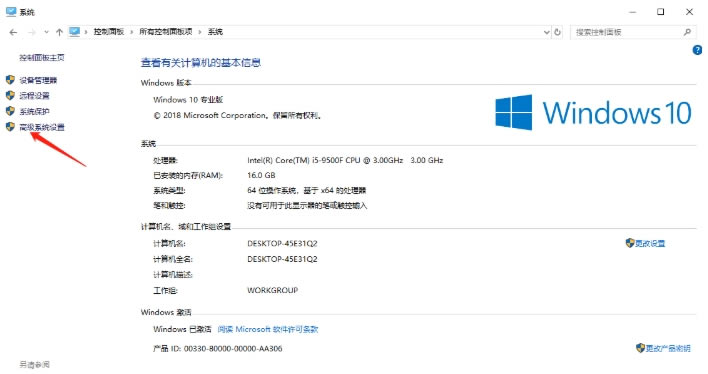
4.此时我们在弹出系统属性页面,切换到“高级”页面,点击启动和故障恢复的“设置”选项,进行win11双系统的引导设置。
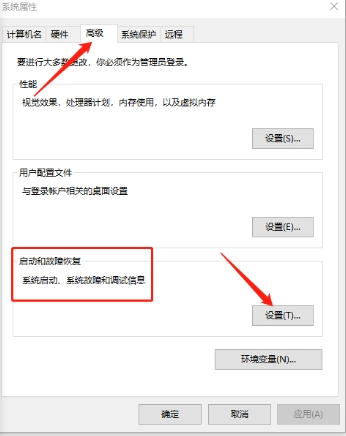
5.接着我们在进入的窗口当中,点击系统启动一栏,选中【默认操作系统】的下拉项,设置我们想要设置的系统。
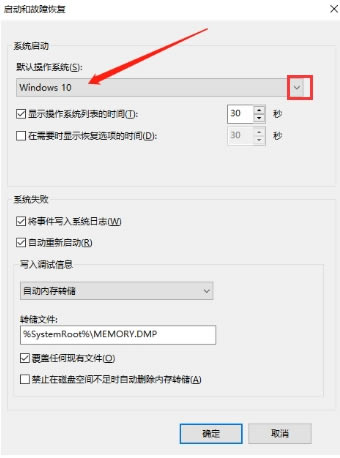
6.上述操作完成后,点击“显示操作系统列表的时间”设置中,时间修改为10秒,最后点击“确定”这时win11双系统引导设置就完成啦。
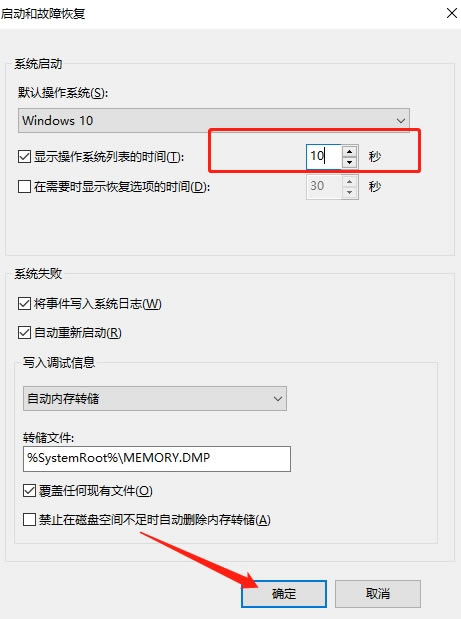
以上这篇文章就是win11双系统引导设置方法,更多精彩教程请关注本站!
……